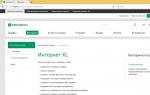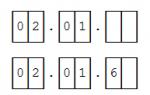Восстанавливаем флешки. Ремонт usb-флешки своими руками: устраняем аппаратные и программные неполадки Как восстановить неработающую флешку
Приветствую всех читателей блога!
Наверное у большинства, кто боле-менее часто работает с компьютером, есть флешка (а то и не одна). Иногда случается так, что флешка перестает нормально работать, например при неудачном форматировании или в следствии каких-либо ошибок.
Довольно часто файловая система может распознаваться в таких случаях как RAW, форматирование флешки произвести не удается, зайти на нее тоже… Что делать в таком случае? Воспользоваться этой небольшой инструкцией!
Эта инструкция по восстановлению работоспособности флешки рассчитана на самые различные проблемы с USB носителями, кроме механических повреждений (производитель флешки может быть, в принципе, любым: kingston, silicon-power, transced, Data traveler, A-Data и др.).
И так… приступим. Все действия будут расписаны по шагам.
1. Определение параметров флешки (производителя, марку контроллера, кол-во памяти).
Казалось бы, что сложного в определении параметров флешки, тем более производитель и количество памяти указано практически всегда на корпусе флешки. Дело здесь в том, что USB-накопители даже одного модельного ряда и одного производителя могут быть с разными контроллерами. Из этого вытекает простой вывод - чтобы восстановить работоспособность флешки, необходимо сначала точно определить марку контроллера, чтобы правильно выбрать утилиту для лечения.

Типовой вид флешки (изнутри) - плата с микросхемой.
Чтобы определить марку контроллера есть специальные число-буквенные значения, задаваемые параметрами VID и PID .
VID - vendor ID
PID - Produkt ID
Для разных контроллеров они будут различны!
Если не хотите убить флешку - то ни в коем случае не используйте утилиты, которые не предназначены для ваших VID/PID. Очень часто из-за неправильно выбранной утилиты флешка приходит в негодность.
Как определить VID и PID?
Самый простой вариант - запустить небольшую бесплатную утилиту CheckUDisk и выбрать в списке устройств свою флешку. Далее вы увидите все необходимые параметры для восстановления флешки. См. скриншот ниже.

VID/PID можно узнать и не используя утилиту .
Для этого вам нужно зайти в диспетчер устройств. В ОС Windows 7/8 это удобно делать через поиск в панели управления (см. скриншот ниже).

В диспетчере устройств флешка, обычно, помечается как «Запоминающее устройство для USB», вам нужно щелкнуть по этому устройству правой кнопкой мышки и перейти в его свойства (как на картинке ниже).

Во вкладке «сведения » выберите параметр «ИД оборудования» - перед вами покажутся VID/PID. В моем случае (на скриншоте ниже) эти параметры равны:

2. Поиск необходимой утилиты для лечения (низкоуровневого форматирования)
Зная VID и PID нам требуется найти специальную утилиту, подходящую для восстановления нашей флешки. Очень удобно это делать, например, на сайте: flashboot.ru/iflash/
Если на сайте вдруг под вашу модель ничего не будет найдено, лучше всего воспользоваться поисковиком: Google или Яндекс’ом (запрос, вида: silicon power VID 13FE PID 3600).

В моем случае, для флешки на сайте flashboot.ru была порекомендована утилита Formatter SiliconPower .

Собственно на этом все. Конечно, эта инструкция по восстановлению не самая простая (не 1-2 кнопки нажать), зато она может быть использована во многих случаях, практически ко всем производителям и разновидностям флешек…
Всего наилучшего!
У вас есть неработоспособная USB флешка или прочий носитель и вы задумались какую же программу выбрать для восстановления?
Нами были рассмотрены самые популярные утилиты. Какая из приведенных выше программ подойдёт вам и выполнит востановление флешки со 100% гарантией?
Вытащить все данные поможет единственная в своем роде программа Hetman Partition Recovery. Она любима как новичками, так и профи за удобство, скорость работы и продвинутый алгоритм восстановления информации. Ваши файлы будут найдены и скопированы даже когда к ФС носителя уже нет доступа или она повреждена.
JetFlash Recovery Tool - то фирменная утилита, которая обладает максимально простым интерфейсом и поддержкой работы с накопителями Transcend, JetFlash и A-DATA. Управление всего двумя кнопками, явно придется вам по душе. Не стоит забывать, что очищенные данные, восстановить уже не получится, поэтому предварительное сохранение информации с флешки, не станет лишним.
Если же у вас возникла необходимость постоянно иметь при себе универсальную программу, которую удобно применять как на домашнем компьютере, так и вне его пределов, советуем D-Soft Flash Doctor, её платформа не предполагает предварительной установки, запуск производится мгновенно на любом ПК. Программное обеспечение подходит для ремонта, разблокировки,
восстановления объема флешки и ее работоспособности.
При необходимости восстановления SD-карт, советуем загрузить F-Recovery SD, обладающую эффективным набором простых опций для работы с поврежденными флешками от цифровых фотоаппаратов и прочих портативных устройств. С точки зрения профессионального подхода к Flash-накопителям, будет интересно использование Flash Memory Toolkit, приложение содержит целый комплекс дополнительного функционала, способного тестировать флешки, кроме того, программа работает с любыми версиями ОС от Microsoft.
Распознавать максимальное количество различных типов флешек Flash Drive, среди вышеприведенных утилит, а также быстро реанимировать работоспособность накопителей, может утилита форматирования и восстановления USB Disk Storage Format Tool, обладающая очень понятным и удобным интерфейсом. Программа ремонта флешки USB Disk Storage сумеет быстро восстановить данные поврежденных разделов жесткого диска даже если обнаружены проблемы прошивки флешки.
Если ни одна программа восстановления флешки не помогла, рекомендуем проверить состояние контроллера памяти при помощи утилиты ChipGenius. Прога работает с USB, микро сд, SD, SDHC и ЮСБ-Мпз плеерами производителей Kingston, Silicon Power, Transcend, Adata, PQI. Дальнейшие действия по исправлению ошибок, восстановлению потерянных данных целесообразны только ксли
флешка определяется в Chip Genius.
Делу — флешка, потехе — хард!
Народная мудрость
⇡ Чините это немедленно!
Ремонт нынешних гаджетов — занятие неблагодарное и зачастую невыгодное. Заменяемых деталей в них всё меньше, компоновка всё плотнее, а цены между тем (при равной функциональности) — всё ниже. Кустарю тягаться с промышленными технологиями не под силу. Тем не менее ремонтники мобильных телефонов и ноутбуков на жизнь особо не жалуются (см. статьи 2011 года — и ). Причина, как они сами объясняют, в недолговечности комплектующих — экранов, корпусов, цепей питания, ряда микросхем, а также в ненадёжных соединениях. Флеш-накопители — «USB-свистки» и в меньшей степени карты памяти — уверенно идут по тому же пути.
Практически каждый пользователь уже пережил минимум одну поломку флешки, и многие наверняка задумывались: а можно ли её починить самому? В старые времена, когда модный гаджет обходился в треть зарплаты, это подсказывала небезызвестная жаба, позже — простое любопытство. Действительно, что касается неисправных «брелоков», то не менее 50-60% случаев лечится простыми методами, не требующими специальной подготовки и оборудования. Почему бы и не попробовать?
Сегодня ремонт вновь становится актуальным с ростом ёмкости (а стало быть, и стоимости) флешек, а главное — с падением их надёжности. На рынке флеш-накопителей царит жёсткая конкуренция с регулярными ценовыми войнами. Производители экономят каждый цент себестоимости и не слишком заботятся о качестве своей продукции (некоторое исключение — дорогие флагманские модели). Им проще заложить в цену некий процент брака и менять отказавшие устройства по гарантии. Что будет с флешкой потом — «шерифа не волнует».
Увы, зачастую гарантийные услуги для пользователя недоступны: или документы утеряны (многие ли помнят о них, хотя бы хранят чек?), или место покупки далеко, или флешка имеет внешние повреждения — явно негарантийный случай. Что уж говорить о сером импорте и откровенных подделках (интернет-барахолки ими полны — недобросовестный бизнес, увы, процветает). В подобных случаях самостоятельный ремонт может исправить дело и вернуть к жизни забарахливший брелок.
Все флешки, за исключением монолитных конструкций, устроены однотипно и довольно просто: USB-разъём, печатная плата, на ней — десяток-другой элементов обвязки, контроллер и от одного до восьми чипов памяти (на моделях большой ёмкости они часто припаяны попарно, этакими «бутербродами»). Ремонтные технологии несложны и доступны каждому, у кого есть паяльник и мультиметр. Минимальные навыки обращения с электроникой тоже не будут лишними.
Успешный ремонт приносит не только законное моральное удовлетворение, но и материальную выгоду. Появившийся «лишний» накопитель позволяет более гибко управлять своими данными (например, дублировать) и вообще чувствовать себя спокойнее. По наблюдениям, реанимированные девайсы живут даже дольше новых — слабые места уже устранены, да и хозяин обращается с ними аккуратнее.
Очень часто владельца сломанной флешки интересует не она сама, а записанные на неё данные. Технологии восстановления данных (DR) имеют принципиальные отличия от ремонта как такового, поскольку заботиться о работоспособности всего устройства не требуется. Микросхемы флеш-памяти, на которых и хранится информация, выходят из строя весьма редко (1-2% аварийных случаев). От превратностей судьбы они защищены как механически — корпусом и самой конструкцией флешки (чипы обычно удалены от USB-разъёма, самого напряженного узла), так и электрически — контроллером и обвязкой. Последние берут на себя все риски взаимодействия по интерфейсу, в том числе переполюсовку, броски напряжения или разряды статики. То же справедливо и для карт памяти.
Поэтому «сырые» данные на чипах, как правило, сохраняются, и самый надёжный путь — отпаять все чипы, вычитать их на физическом уровне с помощью специального устройства (программатора, или считывателя) и собрать из полученных дампов образ файловой системы. Последний этап — самый сложный, поскольку требуется воспроизвести алгоритм работы контроллера. Производители вовсе не горят желанием раскрывать подобные вещи, так что приходится проводить обратную инженерную разработку — пресловутый reverse engineering.
Результаты трудоёмких раскопок попадают в базу данных, называемую иногда системой решений . Коллективными усилиями накоплено более 3000 решений, позволяющих эмулировать почти любой контроллер. Для сборки применяется специализированное ПО, весьма недешёвое (порядка 1 000 евро) и непростое в освоении. На территории бывшего СССР, а также во многих других странах наибольшую популярность завоевали два программно-аппаратных комплекса: Flash Extractor от московской компании «Софт-Центр» и PC-3000 Flash SSD Edition от ACE Lab (этот ростовский разработчик известен также своим инструментарием для ремонта жёстких дисков).
Считыватель от комплекса Flash Extractor. Сменные панельки позволяют подключать микросхемы всех основных типов
Понятно, что подобные технологии — прерогатива специалистов. Но это единственный вариант в тех случаях, когда сгорел контроллер или повредилась служебная информация на чипах. Флешка тогда вообще не опознаётся либо не даёт доступа к данным, причём даже замена контроллера заведомо исправным не помогает (эффективность этой устаревшей технологии — всего 15-20%).
Если же аппаратные проблемы не затрагивают контроллер и микропрограмму, то после ремонта данные вновь становятся доступными — одним выстрелом удаётся убить двух зайцев. Правда, столь выгодный «дуплет» возможен лишь в простейших случаях, вроде сгоревшего предохранителя или другого элемента обвязки. Погнутый разъём USB или надломленная плата (типовые поломки, с которыми флешки приносят в ремонт) к ним, увы, не относятся. Зачастую в таких ситуациях слетает прошивка, и, даже починив плату, до файлов не доберёшься.
Причина в самих пользователях: с повреждённой флешкой они пытаются работать, прижимая разъём рукой. И зря — стабильного контакта так всё равно не добиться, зато от дребезга (он равносилен многократному подключению и отключению) блокируется контроллер. Флешка перестаёт определяться, после чего простые решения уже не проходят.
Приходится выбирать — нужна ли «инфа» или сам накопитель. В первом случае пользователя ждёт профессиональное восстановление данных (если они того стоят…), а во втором — ремонт, скорее всего самостоятельный. Он приводит флешку к состоянию «как новая», уничтожая всё ранее записанное. Так что ремонтные и DR-технологии в целом несовместимы.
Как же ломаются флешки и карты памяти? Рассмотрим основные виды неисправностей, их причины и методы устранения.
⇡ Популярная механика
Механические неисправности трудно не заметить. Применительно к флешкам — это дефекты корпуса, поломки колпачка и других подвижных деталей, повреждения разъёма USB (самый частый случай), трещины и сколы печатной платы и радиоэлементов на ней. Флеш-накопители не любят влаги, и, если их утопить либо залить, не работают.
Исключение — дорогие и более редкие защищённые модели, где внутренний объём залит силиконом (они часто носят маркетинговые названия Extreme, Voyager и т.п.). Между прочим, этот же силикон изрядно затрудняет отпайку чипов при аппаратном ремонте или восстановлении данных — очищать скальпелем приходится каждый вывод. Отдельно стоят монолитные конструкции: к воде и (несильным) ударам они сравнительно стойки, зато серьёзные повреждения однозначно фатальны.

Эту флешку Corsair, пришедшую «на дату», пришлось буквально выдирать из силикона
Сломанный корпус, отсутствующий колпачок, заклиненные подвижные части могут не влиять на работоспособность флешки, но пользоваться ей становится неудобно и даже затруднительно, её срок службы резко сокращается. При погнутом, мятом, отломанном разъёме USB (как и при других нарушениях контактов) флешка либо вовсе неработоспособна, либо опознаётся через раз и долго не проживёт. Повреждённая плата однозначно требует ремонта, но он не всегда приводит к успеху — внутренние дорожки многослойной структуры восстановить затруднительно.

Треснувший колпачок флешки — одна из частых поломок. В дешёвых моделях это случается через месяц-другой эксплуатации
В отличие от флешек, для карт памяти механические повреждения обычно бывают фатальны: за ремонт можно и не браться. Печатная плата бумажной толщины страдает при любом серьёзном воздействии — в ней рвутся токопроводящие дорожки и нарушается контакт с микросхемами памяти. Да и сами чипы могут треснуть с потерей всей «инфы». Так что к устранить получается лишь мелкие неисправности.
Так, у карт SD встречается расслоение половинок корпуса и (чаще всего) потеря ползунка, блокирующего запись. В последнем случае карта становится read-only, ничего записать на нее нельзя (ползунок сам не является переключателем, он просто механически размыкает цепь запрета записи в кардридере, так что на некоторых устройствах запись возможна). SD с расслоившимся или погнутым корпусом бывает трудно вставить в слот и, что важнее, извлечь из него. Применение силы (пинцеты, плоскогубцы и тому подобное) ситуацию только ухудшает. Также есть вероятность, что вся начинка карты рано или поздно выпадет из корпуса — это с большой вероятностью добьёт устройство.

В руках нетерпеливого пользователя карта SD долго не прожила
Причина механических повреждений — чаще всего небрежность пользователя. Флешки криво и резко вставляют в USB-порт компьютера или ноубука; уже вставленные задевают рукой, ногой, сумкой или шваброй. Вне компьютера «брелоки» роняют на пол, на них наступают, садятся, их переезжают колесиком кресла и так далее. Флешки попадают в стиральную машину, в уличную грязь и под пролитый кофе, их купают в морях и ваннах. Приходилось видеть накопители, побывавшие в собачьих зубах.
Модели со складными и выдвижными частями страдают от излишних усилий при трансформациях. Подвижные детали сами по себе не слишком долговечны и быстро истираются, если сделаны из дешёвого мягкого пластика. Особенно это касается различных фиксаторов — вставить такую «самоскладывающуюся» флешку в порт бывает непросто. Износ сильно ускоряется в грязной и агрессивной среде (например, в кармане рядом с ключами). В незащищённый колпачком разъём USB легко проникает пыль и влага, вызывая загрязнение и коррозию контактов (они далеко не всегда позолочены, как того требует стандарт).

Флешка Kingston норовит сложиться при подключении — стёрся фиксатор рабочего положения. Ползунок приходится удерживать рукой
Подкладывает свинью и политика производителей. К дешёвым флешкам они относятся как к одноразовому товару и экономят на всём. Отсюда — хлипкий корпус, трескающийся через неделю колпачок, тонкий текстолит платы, небрежная скупая пайка. Модели подороже обычно сделаны качественнее, и механически они более выносливы. При покупке стоит выбирать именно их. Правда, если деньги пошли на вычурный дизайн, то лучше поостеречься — в гламурном корпусе может стоять хилая и медленная начинка. Между прочим, таковы большей частью подарочные корпоративные флешки — использовать их для дела неразумно, проблемы начнутся очень быстро.
Ещё о выборе. По жизни самые крепкие флешки — яйцеобразной, не слишком компактной формы. Длинные и тонкие модели ломаются первыми. Чем больше металла в корпусе, тем лучше — металл даёт не только прочность, но и хороший теплоотвод. Колпачок надёжнее тот, что держится трением на всей площади разъёма USB — он не треснет в районе выступов-фиксаторов. Хорошо, когда колпачок застрахован от потери шнурком или тросиком. Иногда снятый колпачок можно надеть на тыльную сторону флешки — это не так удобно, но лучше, чем ничего.
Модный в последнее время открытый разъём (без металлического бандажа, четыре контактные пластины находятся на виду) в плане надёжности неудачен: легко ломается и царапается, а главное — подвержен губительной статике. К тому же он часто сочетается с монолитным дизайном — изящным и компактным, но неремонтопригодным. Если, к примеру, ноутбук упал со стола, то у вставленной обычной флешки просто выламывается разъём, зато монолит трескается пополам, огорчая и пользователя и ремонтника.

Сломанный разъём у обычной и монолитной флешек. В последнем случае о ремонте говорить не приходится и даже снять данные — большая проблема. Обведённые контакты здесь не помогут
Механический ремонт преследует цель восстановить функционирование и надёжность флешки, его содержание довольно очевидно. На уровне «сделай сам» — это склейка или замена корпуса, подбор подходящего колпачка и тому подобное. Во многих случаях выручает цианакрилатный суперклей, особенно с активатором (гексаном), позволяющим склеивать любой пластик, в том числе «неподдающиеся» полиэтилен и полипропилен. У расшатанного либо погнутого разъёма USB следует пропаять крепления, особенно ушки по бокам (они принимают изгибающую нагрузку и отрываются первыми), а потом и сами контакты. Грубое выправление разъёма в обратную сторону — не лучший метод: часто при этом рвутся близлежащие дорожки на плате, и ремонт сильно осложняется, если вообще остаётся возможным.
На SD вместо потерянного ползунка легко вклеивается кусочек спички — правда, уже без возможности блокировки, но ей мало кто пользуется. Контакты чистятся ватной палочкой со специальным средством «Контактол» или, на худой конец, спирто-бензиновой смесью. Желательно при этом соблюдать антистатическую гигиену (заземляющий браслет на руке, проводящее покрытие стола и пола и так далее) или хотя бы коснуться заземлённого предмета перед работой. Помните, что карты чувствительны к статике.
Нелишне проверить под лупой контактные площадки — их золочение бывает весьма условным или вообще отсутствует. Истёртые, корродированные, изменившие цвет контакты (не редкость на дешёвых картах, хранящихся во влажной среде) — сигнал к выводу из эксплуатации, надёжно работать такая карта не будет. Переходников microSD→SD это тоже касается.
⇡ Сгорела на работе
Электрические неисправности флешек — это в первую очередь выход из строя контроллера («выгорание»), а также различные дефекты SMD-элементов обвязки: фильтров, предохранителей, резисторов, конденсаторов, стабилизатора, кварца. У этих деталей наблюдается обрыв, пробой, ухудшение параметров (к примеру, снижение выходного напряжения стабилизатора с 3,3 до 2,5-2,6 В, при которых контроллер уже не запускается). Сюда же можно отнести и проблемы с платой, в том числе повреждение токоведущих дорожек и плохой контакт деталей. Нередко в ходе эксплуатации проявляются дефекты заводской сборки (не до конца пропаянные соединения, холодная пайка, коррозия от неотмытого флюса).

Этот фильтр (обведён белым) сгорел от броска напряжения. Лечение стандартное — замена аналогичным или попросту напайка перемычки
Контактных проблем стало заметно больше после введения директивы Евросоюза RoHS (она направлена на вывод из оборота свинца, ртути и других вредных веществ). Экологичные бессвинцовые припои оказались капризными в применении: они хуже растекаются и смачивают контактные площадки, имеют повышенную температуру плавления, менее прочны. Качественная пайка ими требует высокой производственной культуры, а мелкие китайские фабрики этим как раз не отличаются…
В подобных случаях флешка чаще всего не подаёт признаков жизни, но иногда определяется в компьютере как «Неизвестное USB-устройство». В частности, это бывает при ненадёжном контакте микросхем флеш-памяти с платой (частый случай в последнее время — чуть изогнётся флешка в неловких руках, и одна из ножек отходит). При плохой пайке устройство может работать лишь в определённом положении, и то если нажимать рукой на корпус (обычно в районе разъёма USB). Случается, что дефекты проявляются лишь с прогревом, а холодная флешка работает нормально. Со временем интервалы работоспособности всё сужаются и в конце концов дело доходит до полного отказа.
К электрическим повреждениям флешек и карт памяти можно причислить и попадание внутрь воды — проблемы чаще всего вызывает не она сама, а недостаточная просушка устройства перед использованием. Стоит подать питание на отсыревшую флешку, и контроллер легко выходит из строя, причина — токи утечки между выводами. Конечно, длительное воздействие воды, особенно морской, может вызвать и банальную коррозию, но это не фатально: сообщалось, что карта памяти из фотоаппарата-«утопленника» заработала после года пребывания на морском дне.
Причины электроповреждений — нестабильное питание, разряды статического электричества с тела пользователя или корпуса ПК, а также перегрев деталей накопителя, в первую очередь контроллера (чипы памяти выдерживают до 100-120 °C и «горят» редко). Перегреву способствуют плохое охлаждение в тесном пластиковом корпусе, длительная активная работа или даже просто холостой ход. Совет: неиспользуемую флешку вынимайте из USB-порта, а карту памяти из слота кардридера — в зависимости от драйвера ОС они могут греться довольно сильно, и это слабо прогнозируемо.
Особенно опасно сочетание нескольких факторов риска. Например, при повышенном напряжении 5 В флешка греется значительно сильнее, и интенсивный поток данных, особенно на запись, легко может её добить. Чем производительнее (и дороже) модель, тем больше в этих условиях риск перегрева. Карт памяти это тоже касается — были сообщения о порче скоростных SD во время серийной фотосъёмки или сброса фильмов.
Сокращают жизнь флешкам и дешёвые корпуса десктопов: в них порты USB на передней панели подключены к материнской плате неэкранированным шлейфом, собирающим все наводки. Это даёт лишнюю нагрузку на подключённое устройство, что сказывается на его работе — сбои, замедления и повышенный нагрев. Выход из строя в таких условиях вполне вероятен, особенно при незаземленной электропроводке.
Проявлению дефектов пайки способствуют повышенные механические нагрузки, особенно знакопеременные (согнул-разогнул), а также падения и удары. Хотя флешки и считаются ударопрочными накопителями, в их схеме обычно присутствует кварцевый резонатор. А это (в типовых SMD-корпусировках) — довольно хрупкая деталь, не выдерживающая даже падения с метровой высоты. При треснувшем или отошедшем от контактов кварце флешка опознаётся как «Неизвестное USB-устройство» с нулевыми кодами VID/PID и к работе непригодна. Плохие контакты контроллера проявляются точно так же; нередки и чисто программные глюки (подробности см. ниже).
Здесь уже требуется аппаратный ремонт. Без мультиметра, паяльника на 25-30 Вт с тонким жалом и технического фена не обойтись: следует прозвонить соединения, укрепить пайку (часто помогает прогрев платы горячим воздухом), восстановить повреждённые контакты или токоведущие дорожки — в первую очередь те, что примыкают к USB-разъему. Вышедшие из строя детали заменяются. Речь идёт об элементах обвязки — чаще всего резисторах (включая нулевые номиналы, играющие роль перемычек), кварце и стабилизаторе 3.3 В.
Раньше у флешек часто обрывались предохранители по питанию и индуктивные фильтры помех в сигнальных цепях. Это лечилось подбором аналогов или даже банальными шунтами, а пробитый дискретный стабилизатор менялся без проблем (цена вопроса 20 руб.). Правда, иногда при включении плата дымилась — значит, первым вышел из строя контроллер, а заменённая деталь сработала как предохранитель.
В современных моделях таких элементов уже нет — производители их «оптимизировали». Все удары принимает на себя контроллер. Туда же интегрирован и стабилизатор, так что его пробой (опознаётся по моментальному и нестерпимому нагреву чипа) требует замены контроллера, причём на точно такую же модель с той же версией прошивки (второй-третий ряды маркировки чипа). Нерабочий кварц опознаётся по отсутствию генерации 12 МГц; для этого нужен хотя бы простенький осциллограф типа памятного радиолюбителям C1-94.
Приятное исключение — новые модели флешек с интерфейсом USB 3.0. Скоростное устройство потребляет значительный ток (до 900 мА по стандарту, в реальности 150-250 мА в простое и 300-600 мА под нагрузкой), так что конструкторы вернулись к дискретному стабилизатору, на сей раз импульсного типа, а также дроссельным фильтрам. С такой элементной базой флешки стали более ремонтопригодными.
Чипы флеш-памяти в большинстве случаев заменять нецелесообразно — они сравнительно дороги, а после перепайки флешке требуется полноценный программный ремонт, который может и не получиться, если нет достаточного опыта или нужного софта. Контроллер тоже штука своеобразная: в розницу такие микросхемы не продаются (не будете же вы заказывать партию из 1000 штук), так что добыть исправные экземпляры можно только из доноров. Разбирать рабочий накопитель довольно глупо, так что остаются флешки, умершие по другой причине. Учитывая нынешнее разнообразие контроллеров (каждая модель выпускается в нескольких модификациях, которые часто несовместимы по прошивке), доноров потребуется немало — минимум несколько десятков. Вряд ли у непрофессионального ремонтника найдутся подобные залежи.

Сгоревший контроллер физически повредился, но это редкий случай. Обычно аппаратные неисправности внешне незаметны
Не забудем и про технологические сложности — для любителя они бывают существенными. Аккуратно, без перекоса, «соплей» и неконтактов припаять 64 или 48 выводов с шагом в 0,4-0,5 мм (типовая корпусировка контроллеров и чипов памяти соответственно) с ходу не так уж просто, особенно если инструменты не лучшие. Ещё и поэтому аппаратный ремонт в большинстве случаев ограничивается заменой элементов обвязки.
Что касается подмокших флешек, включая и «утопленников», то к ним применима трёхэтапная технология, разработанная для мобильных телефонов. Плата вначале отмывается от солей и грязи в чистой, желательно дистиллированной воде, затем погружается в изопропиловый спирт (он имеет концентрацию 99,7% и активно вытесняет воду из капиллярных щелей, имеющихся, например, под микросхемами) и наконец, сушится тёплым воздухом. Аналогично поступают с деталями корпуса. Окончательная просушка перед сборкой должна длиться несколько часов.
Кстати, первым, кто применил абсолютированный спирт в качестве эксикатора, был Д.И. Менделеев. В 1890 г. он предложил заменить сушку пироксилина (основы бездымного пороха) обезвоживанием его спиртом, что является совершенно безопасным. С тех пор во всем мире эта стадия производства пороха проводится только по способу Менделеева.
Естественно, всем подобным работам предшествует разборка флешки, что в ряде случаев требует последующего механического ремонта (встречаются конструкции, собранные на клею или на хрупких одноразовых защёлках). Разнообразие моделей затрудняет их классификацию. В большинстве случаев корпус состоит из двух половинок либо имеет вид гильзы, куда вставляется начинка. Детали удерживаются винтом (лучше), трением или скрытыми защёлками (хуже). Во всяком случае, если вам не удаётся получить доступ к плате, то дальнейший ремонт противопоказан.

Вычурные, необычные модели разбираются сложнее, чем их рядовые собратья
Во второй части этого материала мы познакомим вас с программными проблемами флеш-накопителей и методами их решения, а также дадим несколько советов, как избежать поломки флешки. Скоро на ваших экранах!
USB-флеш-накопители стали частью повседневности и используются повсеместно для хранения различных данных, переноса их на другой компьютер. На флешке можно принести фильм другу или взять домой документы с работы. Они имеют преимущество над внешними жёсткими дисками из-за компактности и доступной цены. Но при всех плюсах существует и слабая сторона таких накопителей, а именно частые поломки и проблемы распознавания компьютером.
Извлечь файлы из поврежденной флешки можно с помощью специальных приложений.
Прежде чем говорить, можно ли и как вытащить файлы с повреждённой флешки, разберём причины, по которым компьютер выдаёт такую ошибку:

Есть несколько советов, чтобы продлить жизнь своему устройству и избежать потери важных данных:

Восстановление данных при помощи специальных программ
Если компьютер видит флешку, но не может её прочитать, или выдаёт какую-либо ошибку, требует форматирование, значит, восстановить файлы и саму флешку вполне реально. Если проблема в механике или микросхемах, и при подключении лампочки не загораются, и комп никаких действий не производит, то, вероятнее всего, использование каких-либо приложений не даст результата. Попробуйте отнести устройство в мастерскую, чтобы специалисты его разобрали и, возможно, смогли как-то восстановить работоспособность. После этого уже можно будет говорить об извлечении данных.
Алгоритм, как вытащить файлы с повреждённой флешки:
- Если компьютер выдаёт ошибку и предлагает отформатировать носитель, не делайте этого.
- Скачайте специальную программу для восстановления данных.
- Установите и запустите скачанное ПО.
- Следуйте инструкциям программы.
- Если данные извлечь удалось, сохраните их на винчестере.
- Произведите низкоуровневое форматирование флешки , желательно также при помощи специальной программы.
Для восстановления можно использовать следующие программы:
- R-Studio;
- Recuva;
- RS FAT Recovery;
- RS Partition Recovery.
Рекомендуется скачать несколько утилит, потому что работают они по-разному. В каких-то ситуациях сильней одна, а другая в тех же условиях окажется бесполезной, и наоборот. Поэтому не расстраивайтесь, если какое-то популярное приложение вам не помогло. Просто скачайте другое и попробуйте ещё раз.
R-Studio - наиболее полное программное решение, включает следующие функции восстановления:
- корзины и удалённых файлов вне её;
- файлов, которые были удалены вирусами или вследствие сбоя в электропитании;
- после форматирования, в том числе в другой файловой системе;
- при повреждении и изменении структуры разделов;
- HDD с большим числом повреждённых секторов.
Инструкция, как можно извлечь любую информацию с повреждённой неработающей флешки при помощи R-Studio:

Recuva - одна из наиболее популярных программ по извлечению повреждённых данных. Но действует она не всегда эффективно. Приложение бесплатное, работает с любыми внешними носителями, даже с iPod, имеет понятный для неопытного пользователя интерфейс. Для восстановления выполните следующее:

RS FAT Recovery - прекрасная эффективная программа для универсального использования. Хорошо себя зарекомендовала при разных типах повреждений. Приложение платное, но вы можете скачать демоверсию и провести сканирование. Оно будет сделано полноценно, и вы увидите, способен ли этот программный продукт справиться с вашей задачей. В окне после окончания процесса поиска отобразится результат, но для полного сохранения файлов будет предложено приобрести полную версию. Приложение работает только с файловой системой FAT и не поддерживает NTFS. Во втором случае вам понадобится аналогичная программа RS NTFS Recovery. 
MiniTool Power Data Recovery - условно-бесплатная утилита, также хорошо справляется с задачей лечения флешек при различных ошибках. Минусом можно назвать отсутствие Мастера и в настройках приходится разбираться вручную. Сканирование и восстановление можно выполнить в бесплатной версии. И даже можно сохранить то, что удалось извлечь. Однако присутствует ограничение на объём сохранённой информации в 1 ГБ, что немало, если данные представляют собой текст или, например, электронные таблицы, а не мультимедиа. 
Подытожив, можно сказать, что вытащить файлы с повреждённого носителя возможно практически всегда, если компьютер его видит. Если же при подсоединении носителя от машины нет никакой реакции, то готовьтесь к худшему результату. Бережно обращайтесь со своим устройством, соблюдая все рекомендации и советы. Оставляйте комментарии, если сталкивались с проблемой извлечения данных из поломанных носителей, какими программами пользовались и какое решение оказалось наилучшим.
Всем привет! Неспроста я взялся писать статью о том, как прошить флешку – есть опыт. Вчера восстанавливал свою флешку Kingston DT Elite 3.0 16GB . Все получилось, и я подумал, а почему бы не написать подобную инструкцию, и рассказать что и как делать, что бы подарить флешке новую жизнь:).
Сейчас, наверное в каждом доме есть флешка и очень редко одна. На них удобно переносить информацию, они красивые да и к тому же в последнее время не дорогие. Но очень часто USB накопители выходят из строя. Если говорить о том, от чего это случается, то на первом месте находимся мы сами. Вы всегда делаете безопасное извлечение флешки? Вот и я редко. Могут конечно же быть и другие причины по которым флешки просто “умирают”.
Здесь необходимо уточнить один момент. Бывает, что флешка действительно “умирает”. В таком случае восстановить ее невозможно. По крайней мере в домашних условиях. Но если USB накопитель, при подключении к компьютеру подает хоть какие-то признаки жизни, то можно попробовать восстановить его работу прошивкой контроллера.
Какие могут быть признаки жизни USB накопителя?
- При подключении флешки к компьютеру, компьютер подает сигнал о подключении устройства – уже хорошо.
- При подключении Windows просить отформатировать съемный накопитель (но в процессе форматирования возникают проблемы и ошибки такие как “Windows не удается завершить форматирование”) .
- Флешка определяется и видна в проводнике, но при попытке открыть ее появляется сообщение “Вставьте диск…”
- При копировании информации возникают ошибки.
- Очень медленная скорость записи/считывания информации.
Если на флешке есть ценная информация , то Вы можете попробовать восстановить ее до прошивки и после. Сделать это можно разными программами. Я советую Recuva , вот статья но есть и много других, хороши программ.
Если информация очень ценная, то лучше самостоятельно ничего не делать да бы не сделать хуже. Обратитесь в специальные сервисные центры, которые занимаются восстановлением информации.
Давайте теперь рассмотрим весь процесс прошивки контроллера на реальном примере, на примере моей флешки Kingston DataTraveler Elite 3.0 16GB. У меня эта флешка сломалась вообще интересно. Нужно было мне скинуть на нее файлы и удалить те что уже были записаны. Подключил я ее к компьютеру, начал удалять папку. Но Папка удалялась очень медленно. Я отключил и обратно подключил эту флешку, появилась надпись, что диск необходимо отформатировать “Прежде чем использовать диск…”.

Так как на флешке не было Важных файлов, я не раздумывая запустил форматирование.
Но сам процесс длился очень долго и так и не закончился, я его принудительно остановил. Может еще появиться сообщение “Windows не удалось завершить форматирование”.

Но все же отформатировал я ее, раза так с десятого и только в FAT 32. После чего USB накопитель нормально определился и я уже даже обрадовался. Но не тут то было. Начал копировать на нее файлы, а скорость записи была примерно 100 кб/с. Решил прошить ее, что и сделал.
Определяем VID и PID USB контроллера
Для начала нам нужно определить VID и PID . Это данные о модели и производителе контроллера, который находится в нашем накопителе. По этим данным мы будем искать утилиту для прошивки. Есть много разных программ, с помощью которых можно определить VID и PID. Я советую утилиту Flash Drive Information Extractor скачать можно по ссылке.
Подключите флешку к компьютеру и запустите программу Flash Drive Information Extractor (извлеките папку с программой с архива и запустите файл GetFlashInfo.exe) .
Нажмите кнопку вверху программы “Получить данные о флешке” .
Программа выдаст нам результат. Смотрим информацию которая находится напротив VID и PID.

Вы можете скопировать эти цифры, или оставите окно утилиты открытой, нам сейчас пригодятся полученные данные.
Ищем утилиту для прошивки флешки
По данным VID и PID нам необходимо найти утилиту, которой мы будем прошивать контроллер. Есть хороший сайт flashboot.ru, на котором собрана база флешек и утилит для их восстановления.
Нажимаем кнопку Search и смотрим результат.

В результатах поиска ищем флешку похожую на нашу. В списке могут быть устройства и других производителей. Просто у них такой же контроллер, он определился по VID и PID. Возможно Вы заметили, что у меня флешка на 16 Гб, а в списке я выделил на 32 Гб. Думаю, что в этом нет ничего страшного (просто там где на 16 Гб не указано название утилиты) . Вы же старайтесь выбрать более похожее устройство из списка.
Нас интересует поле UTILS (утилита) , копируем ее название, полностью.

К сожалению, утилита, которая необходимая мне, не найдена на этом сайте. Возможно Вам повезет больше и в результатах поиска Вы что-то увидите. Скачайте утилиту на компьютер.
А я на этом не остановился и начал гуглить. Просто задал запрос “SK6221 MPTool 2013-04-25” и нашел эту утилиту на каком-то другом сайте. Если У Вас такая же флешка, то вот эта утилита – . Правда название архива отличается, но мне это не помешало успешно вылечить свою флешку.
Процесс восстановления USB накопителя
Отключите флешку. Извлеките папку с утилитой из архива и запустите .exe файл. В моем случае это файл MPTool.exe. Так же посмотрите текстовый файл readme.txt . Возможно там есть инструкция, или ссылка на сайт с инструкцией. Если инструкция на английском, то переведите ее с помощью того же translate.google.ru.
Расскажу как делал я (просто у Вас может быть другая утилита и там все может быть по-другому, но не должно очень сильно отличатся) .
Утилита запущена. Подключаем флешку. У меня в двух строчках в программе появилась информация о флешке. Нажимаем кнопку Start . В моем случае желтая полоска сигнализировала о процессе прошивки. Ждем.

Когда процесс закончился, я увидел зеленый цвет, походу все хорошо.

Сразу должно появиться сообщение Windows с предложением отформатировать диск. Но с первого раза скорее всего ничего не получиться. Отключите флешку и подключите ее обратно. Должен установиться драйвер и съемный накопитель появиться в проводнике. Можете его отформатировать.
Проверил скорость записи, все как положено для USB 3.0, все отлично!
Необходимо быть готовым к тому, что действия могут отличаться от тех, что описал я. И не все может получиться с первого раза. Главное не сдайтесь и все получиться!
Всего хорошего!
Ещё на сайте:
Как прошить флешку? Восстанавливаем работу USB накопителя [на примере Kingston DT Elite 3.0 16GB] обновлено: Февраль 7, 2018 автором: admin